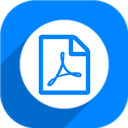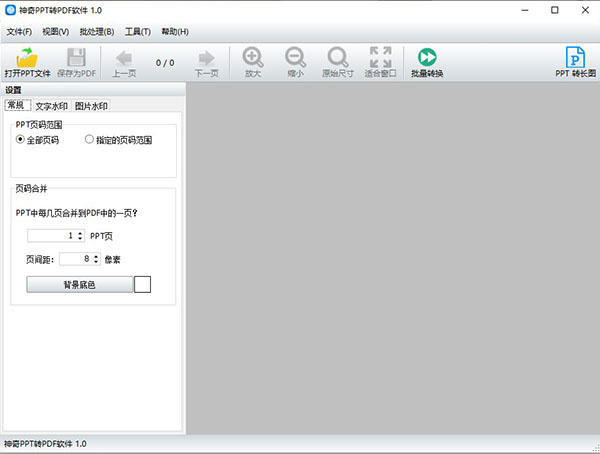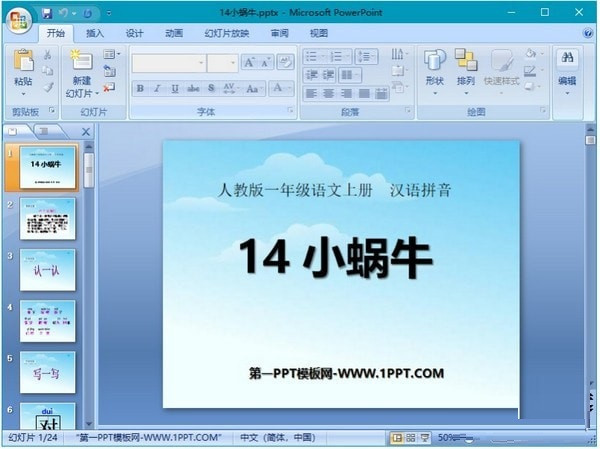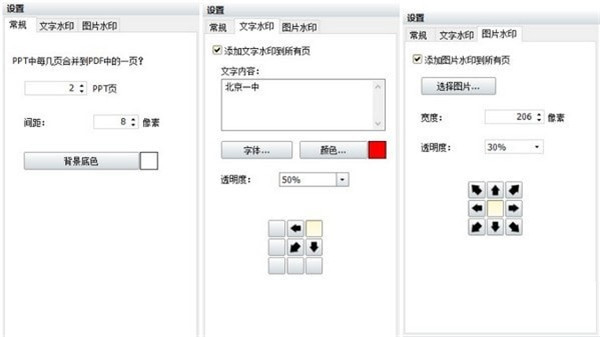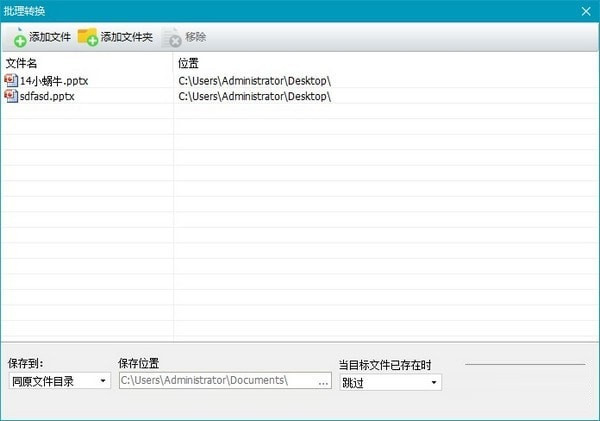神奇PPT转PDF软件是一款由神器像素科技开发一款超级好用的文件转换工具。这款软件可以轻松的转换PPT,PDF等格式的文件,而且不管是什么版本都可以其完美的进行转换,不会让用户的文件丢失和乱码。转换之后PDF的每一页都能够对应上之前的PPT文件排版和其他元素,用户不需要担心转换过后自己的文件排版和阅读问题,都是可以完美解决的。并且本软件能够帮助用户将多页的数据合并成为一页并且为每一张都单独添加上水印或者是文字,功能非常的强大好用。如果有需要转换文件的用户不妨来这里试试看这款软件,给你最完美的转换格式吧。
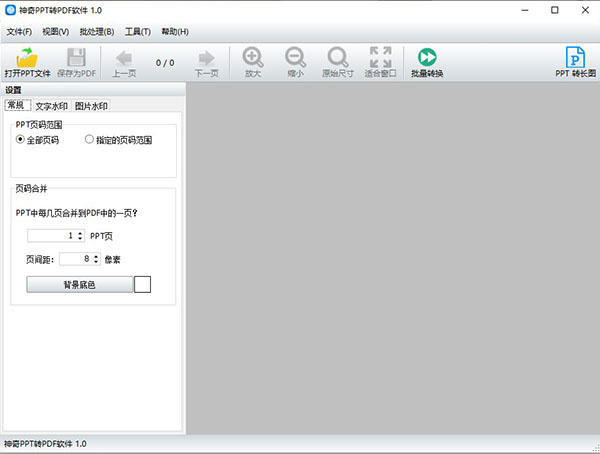
功能特色
1、【支持多种版本PPT导入】支持 .ppt 和 .pptx
支持将PPT中的多页幻灯片合并为PDF文件中的一页
可以设置合并时的间距和背景底色
 2、【多种细节设置】
2、【多种细节设置】支持为转换后的PDF文件中的每一页添加文字水印和图片水印
每种水印都可以设置不同的透明度,支持九种不同的摆放位置
设置过程中可以实时预览转换后的PDF的效果
 3、【一键批量处理转换】
3、【一键批量处理转换】支持将多个PPT文件分别转换为PDF文件
支持实时预览转换后的PDF
支持可以翻页查看每一页
支持放大或缩小显示

神奇PPT转PDF怎么用
1、假设我们已经做好一个PPT文件,如下图所示:
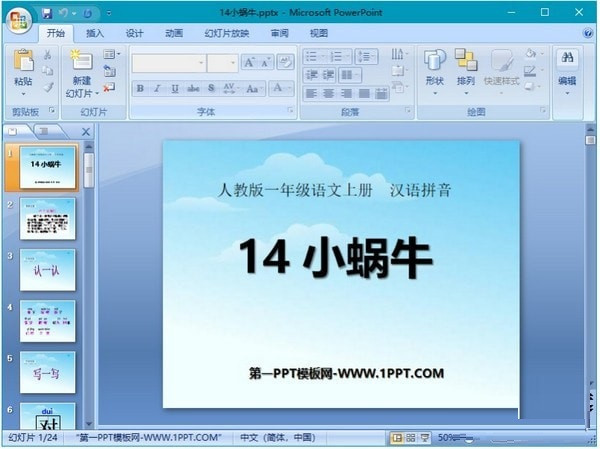
2、接下来用神奇PPT转PDF软件打开该PPT文件,如下图所示:

3、在左侧的“设置”侧边栏中,可以设置PPT幻灯片的合并方式、间路、背景底色、文字水印和图片水印,如下图所示:
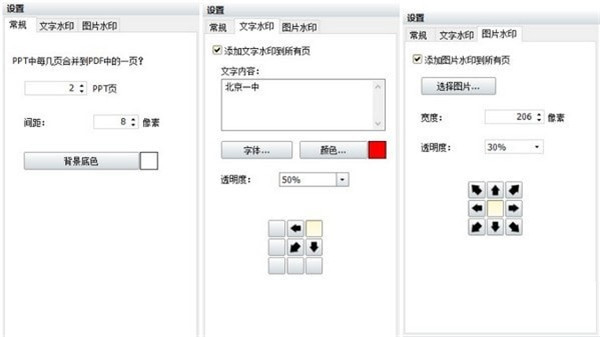
在设置的过程中,可以随时点击工具条上的”下一页“或”下一页“按钮,翻页查看第一页的效果,还可以点击”放大“或”缩小“按钮,查看每一页的全貌或每一点的细节。
4、设置好后,点击”保存为PDF“按钮,即可以将PPT转换为PDF文件,转换后的PDF文件如下图所示:

5、如果您想一次性转换多个PPT文件为PDF文件,可以使用”批量转换“功能。 点击工具条上的”批量转换“按钮,可以打开批量转换界面,如下图所示:
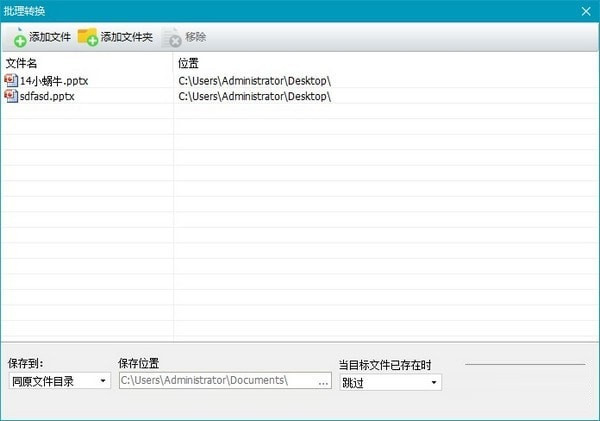
在这个批量转换窗口里,可以添加多个PPT文件,设置好保存位置等相关选项后,点击右下角“开始转换”按钮,即可以一键将所有的PPT文件转换为PDF文件了。
软件亮点
1、神奇PPT转PDF软件功能强大、简单好用
2、支持ppt文件批量转换为pdf格式文件
3、支持批量水印添加,可以添加文字水印和图片水印
4、支持任何版本的PPT文件进行转换
5、转换后完美呈现,无需担心排版问题。
6、完美呈现PPT文件的排版以及其他元素,用户无需担心转换后的文件排版问题
更新日志
v1.0.0.241版本1、优化产品功能,提升用户体验